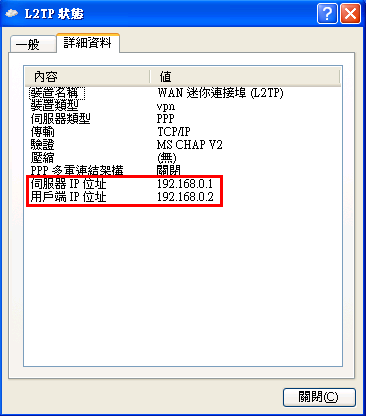By Salinna
★ 設定前請先確認您的電腦端與VPN伺服器端皆已可連通Internet,以下VPN的資料皆為範例,設定時請依您實際的資料輸入
1、必預先修改Windows XP登錄檔設定,請參考以下連結:如何停用Windows XP預設的IPSec憑證機制?
2、至「控制台」à「網路連線」
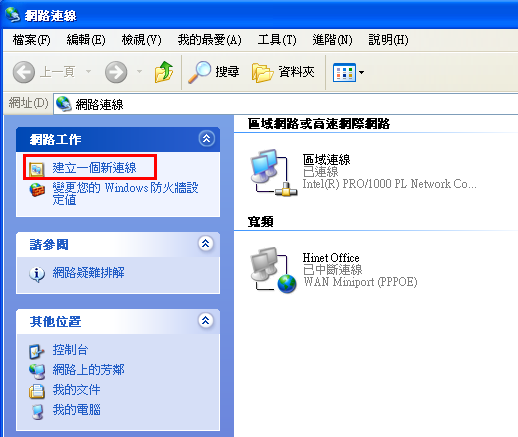
3、點選「建立一個新連線」à「新增連線精靈」à「下一步」
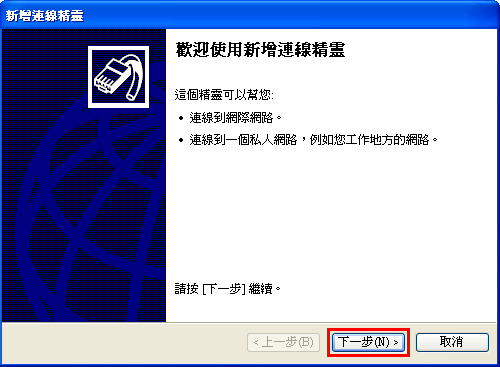
4、選擇「連線到我工作地方的網路」à「下一步」
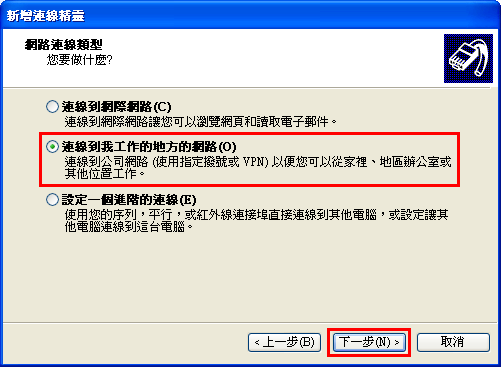
5、選擇「虛擬私人網路連線」à「下一步」
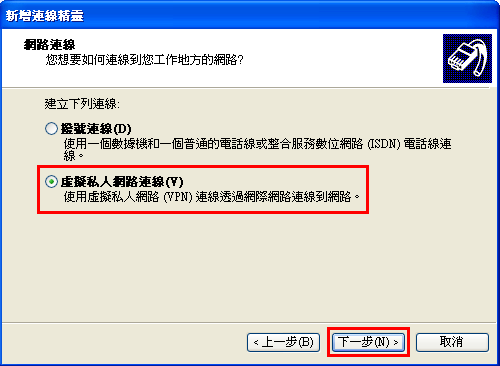
6、自行輸入VPN連線名稱à「下一步」
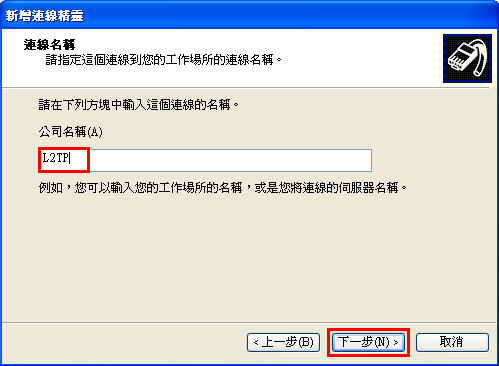
7、選擇「不要撥起始連線」à「下一步」
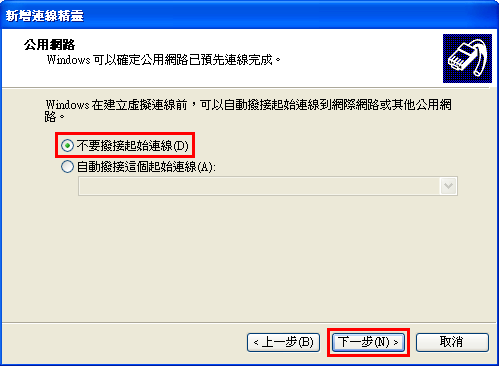
8、輸入VPN伺服器的IP位址(此處為範例,請依您的資料輸入)à「下一步」
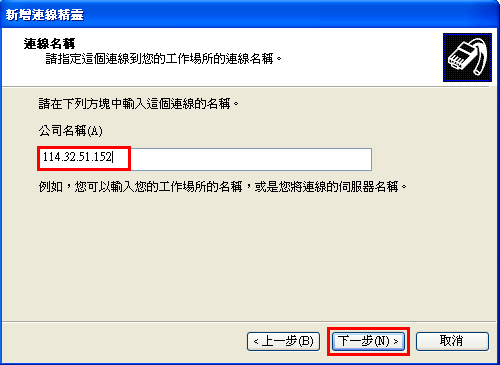
9、基於安全性考量,建議選擇「僅限自己使用」à「下一步」
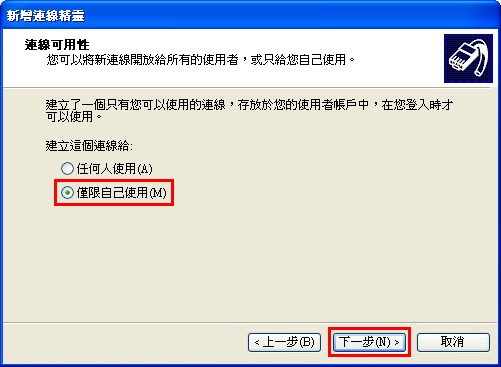
10、按下「完成」
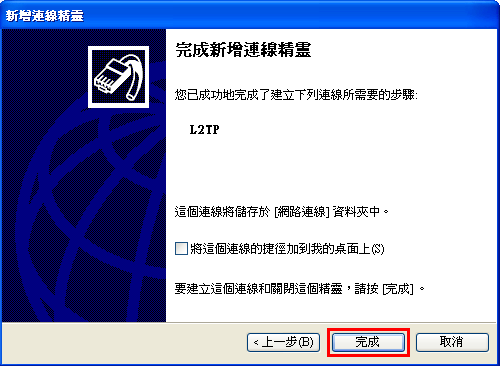
11、「使用者名稱」和「密碼」輸入在VPN伺服器內建立的用戶資料à 按下「內容」
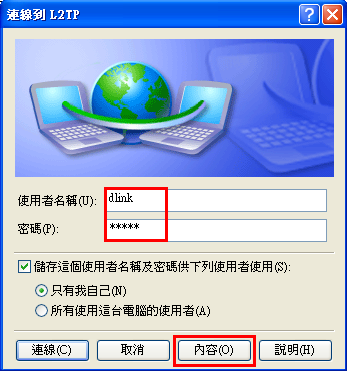
12、確認IP位址正確
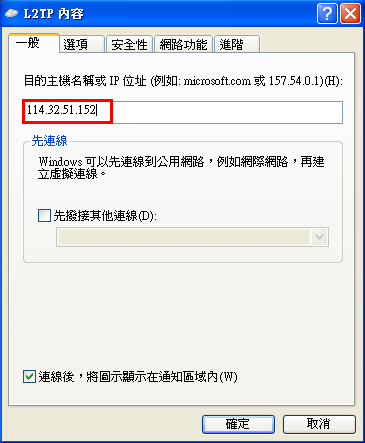
13、至「安全性」標籤à 點選「進階」à 按下「設定」
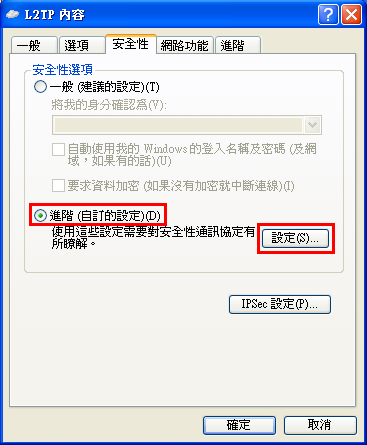
14、資料加密選擇「可省略加密」並勾選下方相關的通訊協定
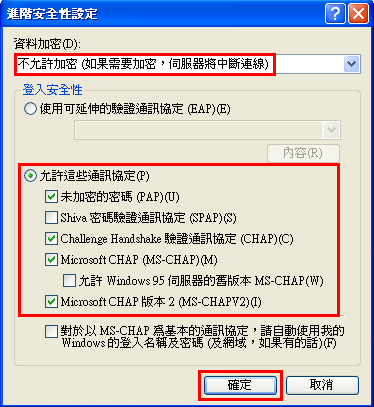
15、至「網路功能」標籤,從「VPN的類型」的下拉式選單內選擇「L2TP IPSec VPN」後按下「確定」
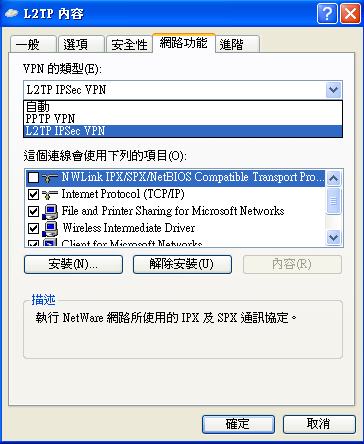
16、按下「連線」
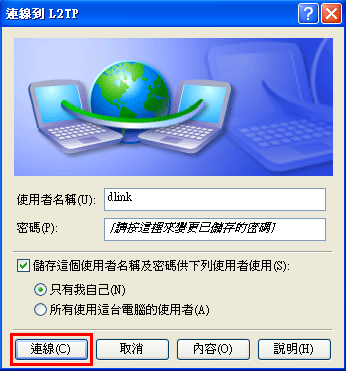
17、正在確認身份中

18、身份已驗證,正在登錄中

19、已完成連線後,可至「網路連線」à點選剛建立連線圖示後按右鍵à「狀態」
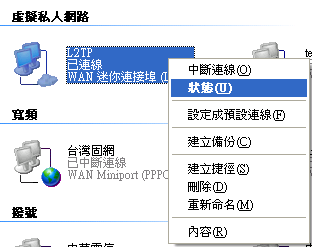
查看取得的IP位址是否為VPN伺服器派發的數值